Tentunya kamu pernah melihat hasil screenshot yang panjang pada postingan seseorang di internet baik yang di-posting di media sosial, blog atau juga kiriman dari teman kamu melalui instant messenger seperti WhatsApp atau Telegram.
Pernahkan kamu bertanya-tanya bagaimana cara membuatnya?
Pada saat-saat tertentu, terkadang kita memerlukan screenshot yang panjang misalnya pada saat ingin meng-capture teks, berita atau artikel panjang saat surfing di internet dan ingin mengirimkannya ke rekan kamu atau bisa juga percakapan di instant messenger seperti WhatsApp atau media sosial seperti Facebook, Twitter atau Google+.
Seperti ini contohnya :

Fitur screenshot merupakan salah satu fitur wajib yang dibutuhkan oleh pengguna smartphone saat ini. Fitur ini memungkinkan pengguna untuk menyimpan tampilan layar berupa percakapan WhatsApp, laman media sosial, foto atau laman web saat dibutukan tanpa harus mengunduhnya.
Bagi pengguna Android dengan ROM terbaru, biasanya fitur ini sudah disematkan di dalamnya. Tapi pada saat artikel ini ditulis, tidak semua Android secara pabrikan memiliki fitur untuk menangkap screenshot panjang atau long screenshot, hanya Xiaomi dengan MIUI 8 yang bisa melakukannya.
Namun jangan khawatir, kamu tetap bisa menggunakan fitur ini dengan memanfaatkan aplikasi pihak ketiga, ikuti tutorial berikut ini..
Daftar Isi :
Cara Buat Screenshot Panjang di Android
Cara buat screenshot panjang di Android bisa berbeda antara halaman Web dan selain halaman Web, akan saya bahas satu persatu.
1. Halaman Web.
Untuk mengambil screenshot panjang pada halaman web atau blog, gunakan aplikasi Scroll Capture For Web.
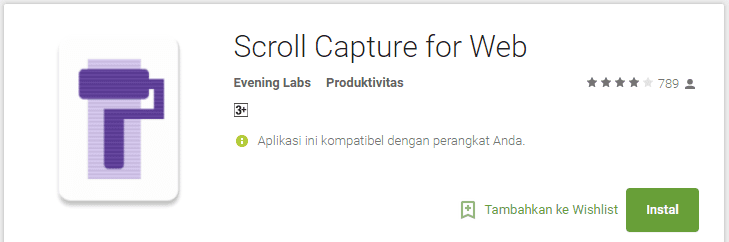
Pada dasarnya aplikasi ini adalah sebuah browser, namun memiliki fitur untuk melakukan scroll atau long screenshot.
- Unduh dan install melalui Google Play Store;
- Setelah pemasangan selesai, jalankan aplikasi;
- Masukkan alamat web yang ingin di-capture, kemudian klik icon diafragma di bagian bawah aplikasi;
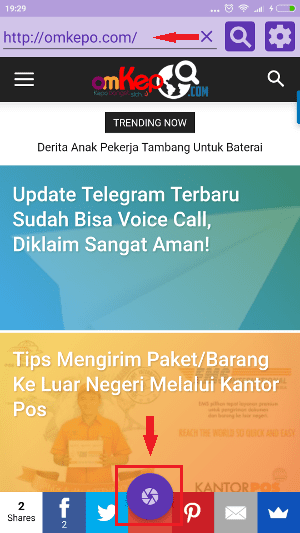
- Selanjutnya aplikasi akan mengambil long screenshot secara otomatis dengan menampilkan gambar animasi kuas cat bergerak seperti gambar di bawah ini :
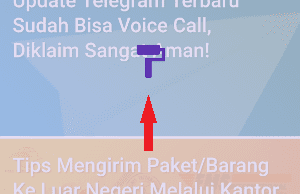
- Tunggu hingga proses selesai hingga muncul Saved in the Photo/Gallery;
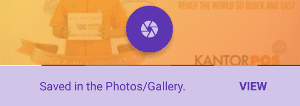
- Klik View untuk masuk ke gallery;
- Long screenshot selesai.
2. Selain Halaman Web
Sesuai namanya, aplikasi Scroll Capture For Web memang diperuntukkan hanya untuk mengambil screenshot panjang pada halaman web saja, tidak bisa digunakan untuk mengambil screenshot panjang pada aplikasi lain.
Bagaimana jika ingin mengambil screenshot panjang selain halaman web? Gunakan aplikasi Stitch & Share. Aplikasi ini gratis dan bisa diunduh di Google Play Store.

Cara kerja Stitch & Share memang lebih ribet karena harus mengambil beberapa screenshot terlebih dahulu kemudian menggabungkannya dengan aplikasi ini. Hal yang harus diperhatikan, pastikan bahwa bagian akhir screenshot pertama, menjadi bagian awal screenshot kedua.
Biar lebih jelas, misal kamu mau mengambil screenshot panjang percakapan Whatsapp, maka pastikan pesan terakhir screenshot pertama menjadi bagian awal screenshot bagian kedua.
Lihat gambar berikut :
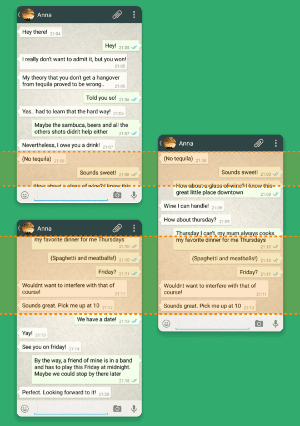
Langkah-langkah :
- Ambil beberapa screenshot yang nantinya ingin disatukan;
- Setelah itu, buka aplikasi Stitch & Share;
- Pilih Combine screenshots;
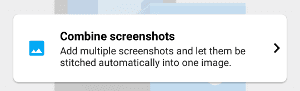
- Pilih satu gambar hasil screenshot yang akan menjadi bagian pertama;
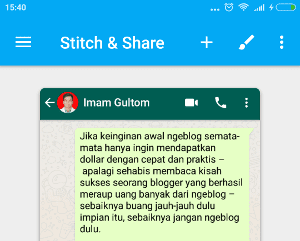
- Klik tanda + untuk menambah gambar berikutnya;
- Secara otomatis, Stitch & Share akan mengabungkan gambar tanpa overlap sehingga kelihatan rapi dan sempurna;
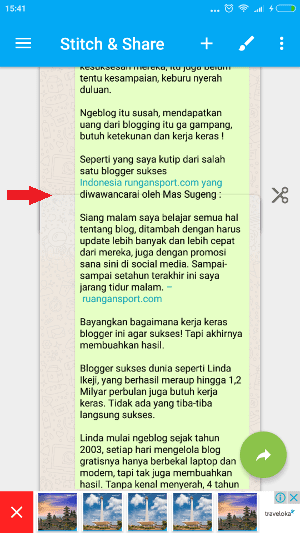
- Sambungan screenshot bagian pertama dan bagian kedua terlihat pada bagian icon gunting;
- Selesai.
Kamu juga bisa melakukan Adjustment atau pengaturan sendiri jika sambungan terlihat tidak pas atau tidak sesuai dengan kemauanmu.
- Klik icon Gunting;
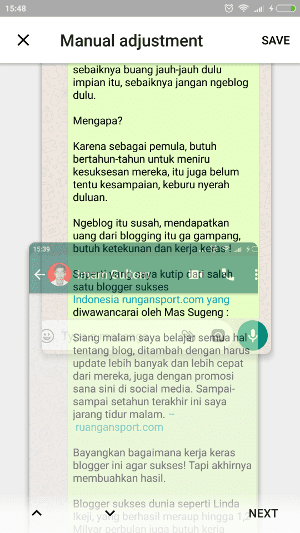
- Geser screenshot kedua hingga pas menyambung dengan bagian pertama..
- Klik Save jika sudah.
Pembuatan long atau scroll screenshot dengan aplikasi Stitch & Share selesai..
3. Cara Screenshot Panjang di Xiaomi tanpa Aplikasi
Secara pabrikan Xiaomi sudah bisa mengambil scroll screenshot atau screenshot panjang tanpa menggunakan aplikasi pihak ketiga sejak dirilisnya MIUI 8.
Langkah-langkah :
- Buka aplikasi atau tampilan yang ingin di-capture, misalnya percakapan WhatsApp atau Facebook;
- Tekan tombol Power + Vol Bawah secara bersamaan;
- Sesaat setelah menekan tombol Power + Volume Bawah, akan muncul thumbnail hasil screenshot yang menggantung pada pojok kanan layar Xiaomi kamu.
- Klik gambar menggantung tersebut hingga muncul tampilan laman yang akan kamu screenshot seperti contoh berikut :
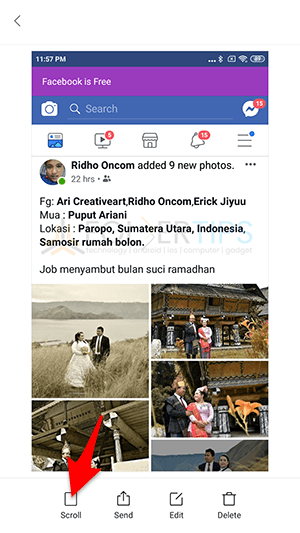
- Ketuk Scroll, kemudian gulung layar sampai pada bagian yang ingin di-capture;
- Jika sudah, klik Done.
Setelah selesai, foto hasil screenshot akan tersimpan di folder DCIM\Screenshot atau lebih mudahnya tinggal cek saja Gallery kamu.
Berikut contoh hasil screenshot panjang di Xiaomi saya pada aplikasi Facebook :
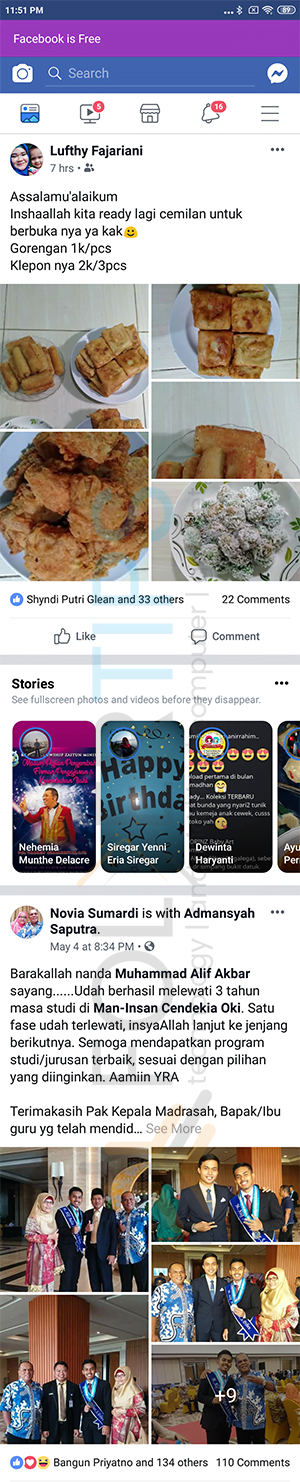
Sampai tahap ini proses screenshot panjang di Xiaomi telah selesai.
[artikel tag=”screenshot”]
Hasil Screenshot Panjang, Pecah Saat Dikirim melalui WhatsApp
Jika file hasil screenshot panjang dikirim dengan WhatsApp hasilnya pecah atau ada penurunan kualitas, ikuti panduan Cara Mengirim Gambar di WhatsApp agar Tidak Pecah.
Demikian Cara Buat Screenshot Panjang Android [Long / Scroll Screenshot].
Share jika bermanfaat..

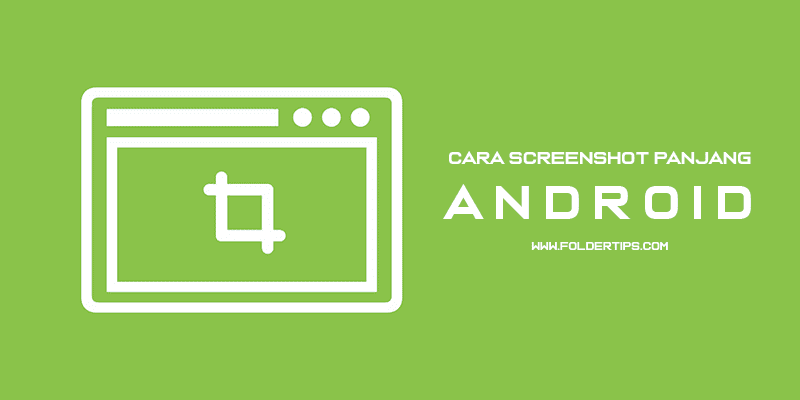
knp ko SS Gulung MiUI 8 klo di kirim ke WA jadi pecah? tapi di galeri bagus. Gmn caranya kirim gambar ini kualitas bagus, di WA?
Waktu kirim gambar, pilih attachment nya dokumen, jangan galery..
oh ia, ke jawab. makasih.
Ralat: Perlu kamu ketahui, pada saat artikel ini ditulis, tidak semua Android secara pabrikan memiliki fitur untuk menangkap screenshot panjang atau long screenshot. Saat ini hanya Xiaomi dengan MiUI 8 yang bisa melakukannya.
Btw, samsung kebanyakan bisa kok. HPku Samsung A3 2016 dan S6 juga bisa. 🙂
Oke gan makasi infonya.. “Tidak semua kan artinya ada yang bisa ada yang engga.. Untuk Xiaomi baru MIUI 8 yang bisa maksud ane..
Hp saya xiaomi 3x miui 8 tapi kenapa ketika saya teken gulir malah apl ini tidak mendukung untuk screan shot panajang
Oppo neo 7 bisa
Apakah samsung galaxy j7 duo?
Apakah bisa samsung galaxy j7 duo??
Bang kok saya gabisa bang? -XiaomiRedmi4X
Tapi bisanya di browser doang gulirnya? Permasalahannya dimana ini bang?